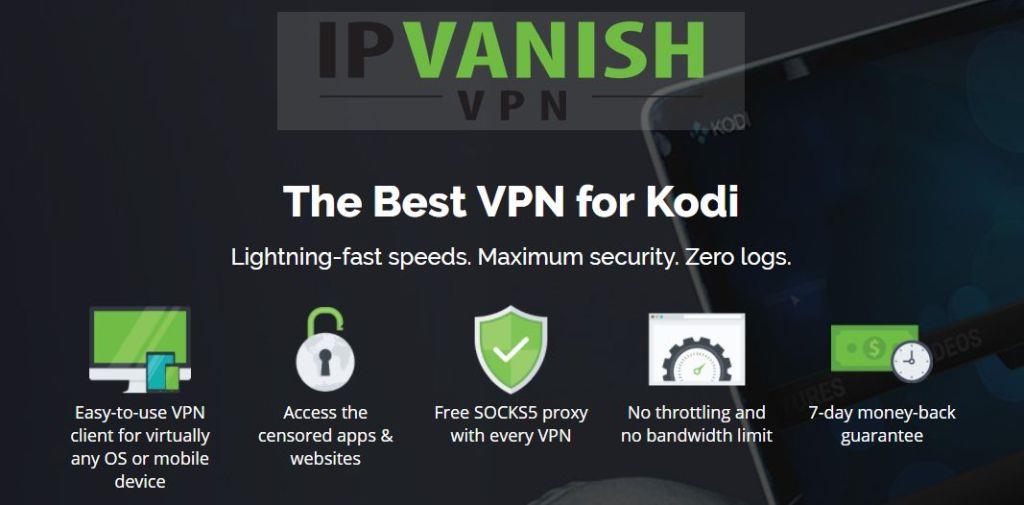De Kodi-mediaspeler heeft misschien wel een revolutie teweeggebracht in de manier waarop veel mensen genieten van tv en films, maar hij kan soms ook wat onhandig zijn. Hij is bewust simpel ontworpen, wat betekent dat hij niet altijd zo gebruiksvriendelijk is als je zou willen. Een van onze grootste ergernissen is hoe lastig het kan zijn om een pagina te verlaten en terug te keren naar de vorige. Om dit te doen, moet je op de drie puntjes klikken die meestal bovenaan elk menu verschijnen. Maar sommige Kodi-add-ons hebben echt lange menu's, wat dit lastig kan maken.
Er is echter een eenvoudige manier om Kodi veel gebruiksvriendelijker te maken: gebruik maken van de Kodi-sneltoetsen . Veel gebruikers wisten misschien niet dat er sneltoetsen bestonden die je met Kodi kon gebruiken. Sommigen kennen er misschien wel een paar. Maar eigenlijk zijn er veel, en in deze gids geven we je een overzicht van de meest bruikbare.
Krijg de #1 beoordeelde VPN
68% KORTING + 3 maanden GRATIS
Voordat u Kodi gebruikt: installeer een VPN
Het wordt sterk aanbevolen dat elke Kodi-gebruiker een VPN gebruikt, ongeacht welke add-ons en functies hij of zij gebruikt. Kodi is zelf gratis , open source en volledig legaal in gebruik, maar de vele add-ons van derden linken soms naar beperkte content. Dit kan zelfs goedbedoelende gebruikers in de problemen brengen met auteursrechthouders en internetproviders, die de neiging hebben om al het Kodi-gebruik als verdacht te bestempelen. Het gebruik van een VPN lost dit probleem grotendeels op, omdat je hiermee je IP-adres kunt maskeren en elke bit die je verzendt kunt versleutelen.
Het enige debat dat Kodi-gebruikers zouden moeten voeren, is welke VPN ze moeten gebruiken. Maar er zijn een paar kerncriteria die hen kunnen helpen bij hun beslissing:
De beste VPN voor Kodi – IPVanish
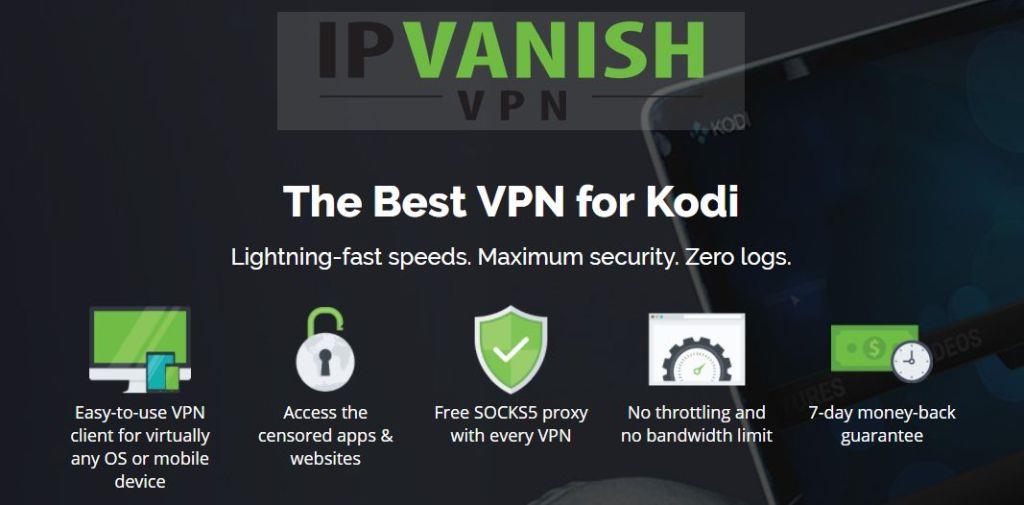
Op basis van deze vier criteria raden we IPVanish aan voor alle Kodi-gebruikers. Ze bieden een aantal van de beste encryptieniveaus en privacy-instellingen die beschikbaar zijn op welke VPN dan ook. Ze bieden ook supersnelle en consistente verbindingssnelheden over hun hele servernetwerk. Over het netwerk gesproken: IPVanish heeft meer dan 850 servers beschikbaar in 60 landen wereldwijd, die vrijwel alle content zouden moeten deblokkeren. Ze hanteren bovendien absoluut geen beperkingen op het gebruik van data of bestandstypen voor welke gebruiker dan ook. Tel dit bij elkaar op en voeg eraan toe dat hun app beschikbaar is op vrijwel elk denkbaar apparaat, inclusief de Amazon Firestick, en het is duidelijk waarom IPVanish de beste VPN is voor Kodi-gebruikers.
IPVanish biedt een 7 dagen geld-terug-garantie, wat betekent dat je het een week lang risicoloos kunt uitproberen. WebTech360 Tips-lezers kunnen hier maar liefst 60% besparen op het IPVanish-jaarabonnement , waardoor de maandprijs daalt tot slechts $ 4,87 per maand.
Kodi-sneltoetsen
Als je wilt weten hoe je Kodi gebruiksvriendelijker kunt maken, is het de moeite waard om eens te kijken naar enkele van de meest populaire sneltoetsen. Deze kunnen zorgen voor een prettigere en eenvoudigere gebruikerservaring, omdat je veel sneller door de Kodi Media Player navigeert. Er zijn ook een paar sneltoetsen die je kijkervaring aanzienlijk kunnen verbeteren door het afspelen te verbeteren en een aantal problemen op te lossen die kunnen ontstaan bij online kijken.
Hoewel er meerdere sneltoetsen voor Kodi zijn, zijn sommige alleen echt handig voor ontwikkelaars of gevorderde gebruikers. De meeste zijn echter gericht op doorsnee gebruikers, en dat zijn de sneltoetsen waar we ons in dit artikel op zullen richten. We beginnen met onze selectie van de 10 handigste sneltoetsen voor Kodi, waarbij we uitleggen wat elke sneltoets doet en waarom ze handig zijn.
Top 10 Kodi-sneltoetsen
-
Terug naar vorig menu/startpagina:
Sneltoets: Esc
U kunt eenvoudig terugnavigeren naar het vorige menu of de startpagina, zonder dat u de juiste menuoptie hoeft te zoeken, door gewoon op de Esc-knop te drukken.
-
Menu Afsluiten
Sneltoets: S
Teruggaan naar de startpagina om Kodi af te sluiten kan ook vervelend zijn. Deze snelkoppeling opent automatisch het menu Kodi afsluiten, zodat je Kodi snel kunt afsluiten of in de slaapstand kunt zetten.
-
Schakelen tussen volledig scherm en venstermodus
Sneltoets: \
Kodi opent standaard in volledig scherm, maar veel gebruikers willen het ook naast andere software gebruiken. Met deze snelkoppeling kun je eenvoudig schakelen tussen een vensterversie van Kodi en de volledig schermmodus.
-
Zoom/beeldverhouding
Sneltoets: Z
Als je video niet met de juiste resolutie wordt gestreamd, kun je met deze eenvoudige snelkoppeling snel schakelen tussen resoluties, zoals 320 x 240 of 1024 x 768. Zoek gewoon de resolutie met het scherpste beeld en laat die zo.
-
Ondertiteling in-/uitschakelen
Sneltoets: T
Soms begin je met het streamen van een video en zie je dat er standaard ondertiteling aan staat. Soms wil je ondertiteling, maar is die er niet. Met deze snelkoppeling kun je ondertiteling eenvoudig in- of uitschakelen, mits je deze vooraf correct hebt geconfigureerd in de instellingen.
-
Afspelen/Pauzeren
Sneltoets: spatiebalk
Wil je je video snel pauzeren of starten? Dit is de snelste manier. Druk gewoon op de spatiebalk. Zo simpel is het!
-
Volume omhoog/volume omlaag/geluid dempen
Sneltoetsen: – (min) of + (plus) of F8
Met de – (min)-toets zet je het volume van een video zachter, met de + (plus)-toets zet je het harder. Blijf de toets ingedrukt houden om het volume flink te veranderen. Om het geluid te dempen, houd je de – (min)-toets ingedrukt totdat het geluid is weggestorven, of druk je gewoon op F8.
-
Inzoomen/Uitzoomen (voor afbeeldingen)
Sneltoets: – (min) of + (plus)
Als u afbeeldingen bekijkt op Kodi, kunt u dezelfde sneltoetsen, – (min) en + (plus), gebruiken om in en uit te zoomen op de afbeelding.
-
Bekijk vorige foto/volgende foto
Sneltoets: . (punt) of , (komma)
Als je een fotogalerij bekijkt, kun je ook gemakkelijk door de afbeeldingen scrollen met de toets (punt) om naar de volgende afbeelding te gaan en de toets (komma) om naar de vorige te gaan. Op de meeste toetsenborden zijn deze twee toetsen gemarkeerd met < en="">, wat misschien iets intuïtiever is.
-
Maak een screenshot
Sneltoets: Ctrl + S of Prt Sc
Er zijn twee snelkoppelingen waarmee je een screenshot van je Kodi-speler kunt maken. Druk op Ctrl + S en een dialoogvenster vraagt je naar een gewenste opslaglocatie voor de screenshot. Je kunt ook op Prt Sc drukken, waarna je apparaat automatisch een screenshot in je klembord opslaat. Deze kun je vervolgens in een ander programma plakken.
Andere Kodi-sneltoetsen
Die top tien bestaat uit de sneltoetsen die we het handigst vinden in het dagelijks gebruik. Maar er zijn er nog veel meer die je kunt gebruiken, afhankelijk van welke van de vele functies van Kodi je gebruikt.
Live tv kijken
- B — Opnames plannen in live tv
- E — Open de elektronische programmagids
- H — Live TV-kanalenvenster
- J — Venster met live radiokanalen
- K — Live TV-opnamevenster
- 0 (nul) – schakelen tussen de laatst bekeken live tv-kanalen
- Omhoog- en omlaagpijl – Beweeg omhoog en omlaag door de zenderlijst
- Linkerpijl en rechterpijl – Beweeg tussen kanaalgroepen.
Streaming media-inhoud
- X — Stopt het afspelen van video
- F — Snel vooruit. Druk één keer op de toets om met 2x de snelheid vooruit te spoelen; druk twee keer voor 4x de snelheid, enzovoort.
- R — Hiermee spoelt u de video terug, dit kan sneller worden gedaan afhankelijk van hoe vaak u erop drukt, op dezelfde manier als Snel vooruitspoelen
- Pijl naar rechts — Springt 30 seconden vooruit door het mediabestand
- Linkerpijl – Springt 30 seconden terug door het mediabestand
- A — Audiovertraging. Als de audio en video van het bestand dat je bekijkt niet goed synchroon lopen, kun je deze toets gebruiken om de vertraging aan te passen en hopelijk weer synchroon te krijgen.
Snelkoppelingen op specifieke apparaten
Er zijn ook een aantal apparaatspecifieke sneltoetsen die u mogelijk wilt gebruiken, afhankelijk van het apparaat waarop u Kodi gebruikt.
Microsoft Windows
- Windows-toets – Als u iets buiten Kodi wilt doen, maar niet wilt afsluiten, drukt u op de Windows-toets. U komt dan direct in het startmenu van Windows terecht.
Mac
- Cmd + Q — Kodi afsluiten.
- Cmd + H — Verberg Kodi in het OS X-dock.
- Cmd + M – Minimaliseer Kodi in het OS X-dock
- Cmd + F — Schakel over naar volledig scherm.
- Cmd + S — Maak een screenshot.
Kende je deze Kodi-sneltoetsen al? Welke vond je het handigst? Zijn er nog andere goede Kodi-sneltoetsen die je andere gebruikers zou aanraden? Laat hieronder een reactie achter en laat ons weten wat je ervan vindt.